Como executar o programa Instalar e desinstalar o solucionador de problemas no Windows 10/11
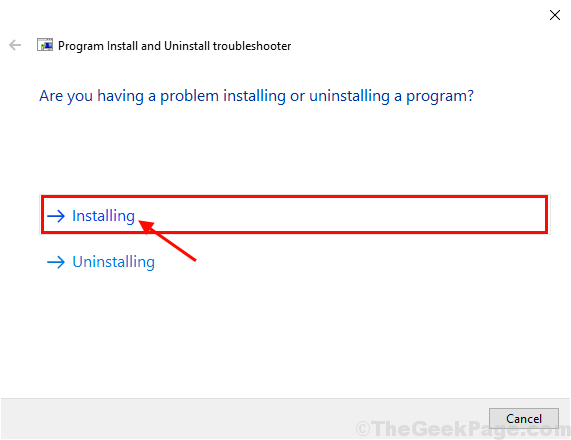
- 3620
- 441
- Robert Wunsch DVM
Caso se você não puder executar uma configuração para instalar ou desinstalar um aplicativo problemático do seu dispositivo Windows 10 e Windows 11 e se perguntando o que fazer sobre ele, aqui está o nosso guia sobre como baixar e executar Programa Instale e desinstale o solucionador de problemas no seu computador. Basta seguir o processo passo a passo e você poderá instalar ou desinstalar o aplicativo com muita facilidade em seu computador.
Executar o programa desinstalar o solucionador de problemas para Desinstalar-
Se você não conseguir desinstalar nenhum pacote de aplicativos do seu computador, siga estas etapas-
1. Faça o download do MicrosoftProgram_install_and_uninstall.Meta no seu computador. Clique em "Download”Para baixá -lo no seu computador.
2. Agora, vá para o local de download no seu computador.
3. Duplo click sobre "MicrosoftProgram_install_and_uninstall.Meta”Para executar o solucionador de problemas no seu computador.
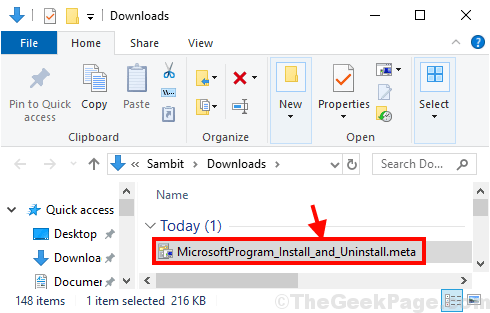
4. Em Instalador de programas e desinstalador Janela, clique em “Próximo”Para executar o solucionador de problemas no seu computador.
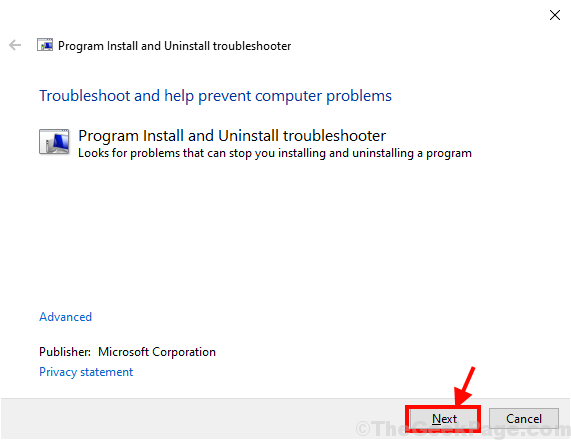
5. Quando você será perguntado “Você está tendo um problema em instalar ou desinstalar um programa?”No seu computador, basta clicar em“Desinstalação““.
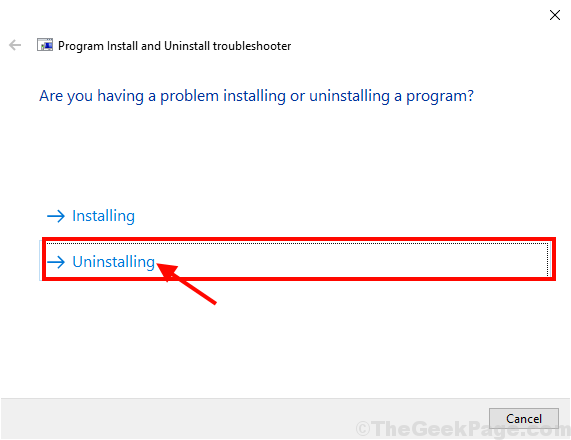
6. No "Selecione o programa que deseja desinstalarJanela, selecione o programa na lista dos programas e pacotes e clique em “Próximo““.
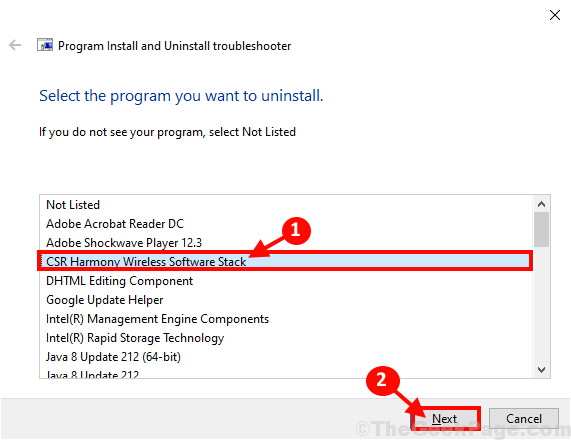
7. Finalmente, clique em “Sim, tente desinstalar”Para iniciar o processo de desinstalação no seu computador.
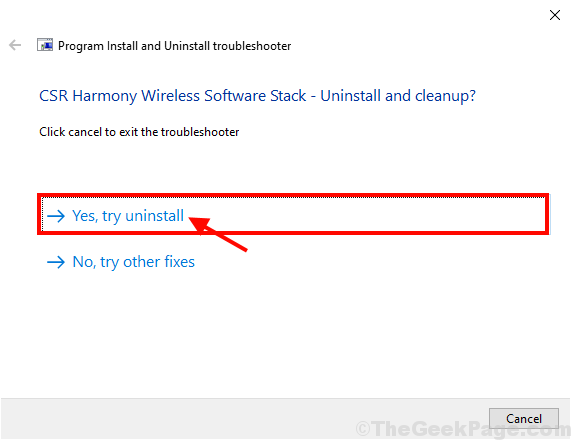
Aguarde o solucionador de problemas desinstalar o pacote de aplicativos do seu computador. Uma vez que o processo de desinstalação termine, reinício seu computador.
Além disso, se você quiser saber vários métodos para desinstalar pacotes de aplicativos do seu computador, siga este guia.
Executar programa e desinstalar o solucionador de problemas para instalar-
Se você enfrentar o problema durante o instalação de um pacote no seu computador, siga estas etapas para resolver o problema.
1. Você tem que Duplo click sobre "MicrosoftProgram_install_and_uninstall.Meta”Para executar o solucionador de problemas no seu computador.
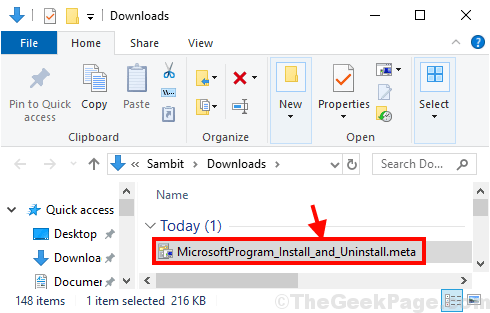
2. Agora, você tem que clicar em “Próximo”Para executar o solucionador de problemas no seu computador.
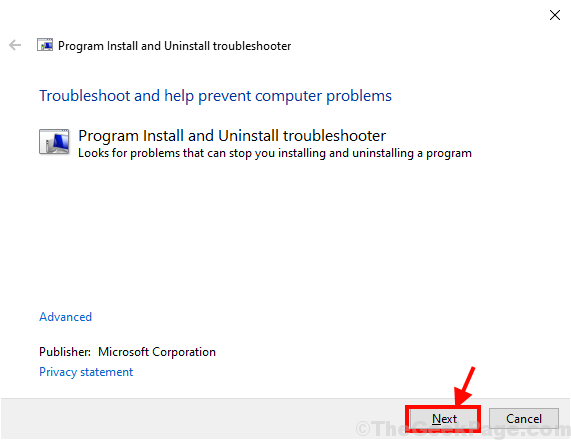
3. Agora, o que você precisa escolher é “Instalação““.
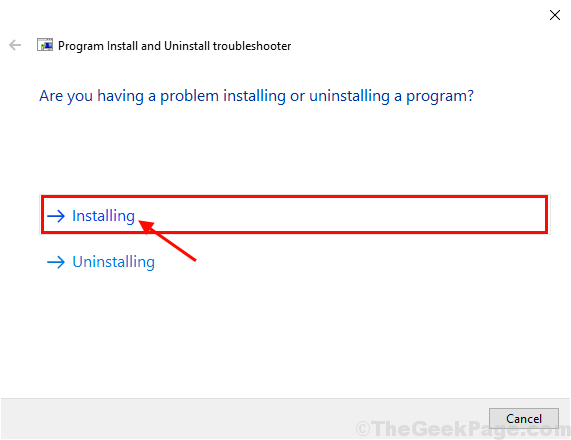
4. Na próxima janela, selecione o pacote de software que você está tendo problemas para instalar e, depois disso, clique em “Próximo”Para iniciar o processo de instalação.
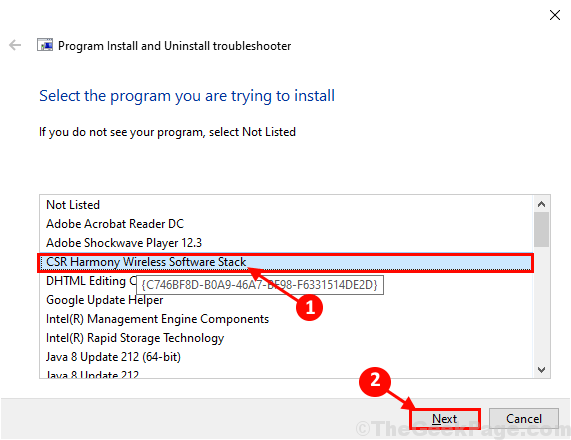
Depois que o processo de instalação estiver feito, feche a janela de solução de problemas.
Seu problema deve ser resolvido.
- « 5 principais recursos ocultos do bloco de notas no Windows 10/11
- Corrija 'conectividade IPv6- sem acesso à rede' no Windows 10/11 »

